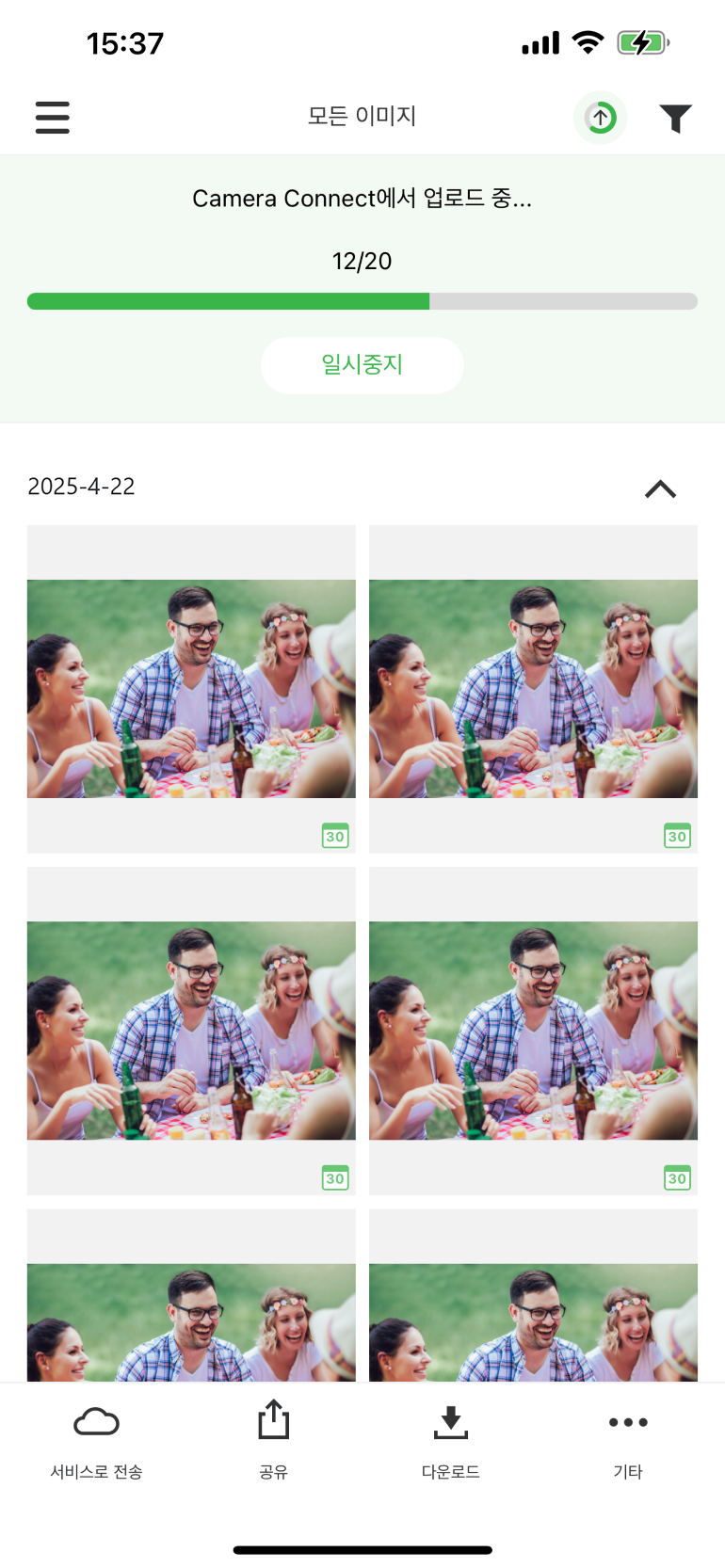이용 시작 방법
Camera Connect를 설치합니다. 처음 Camera Connect를 이용하는 분은 여기를 참조하십시오. Camera Connect는 V3.4.10 이후를 이용하십시오.
image.canon 앱을 설치하고 Camera Connect와 연동 설정을 합니다.
Canon 카메라와 Camera Connect를 연결해 스마트폰에 이미지를 가져옵니다.
image.canon 앱을 열면 가져온 이미지가 image.canon 클라우드에 자동으로 업로드됩니다.
조작 방법
Camera Connect 설정(처음에만)
Canon ID로 로그인 후 연결한 카메라를 등록합니다.
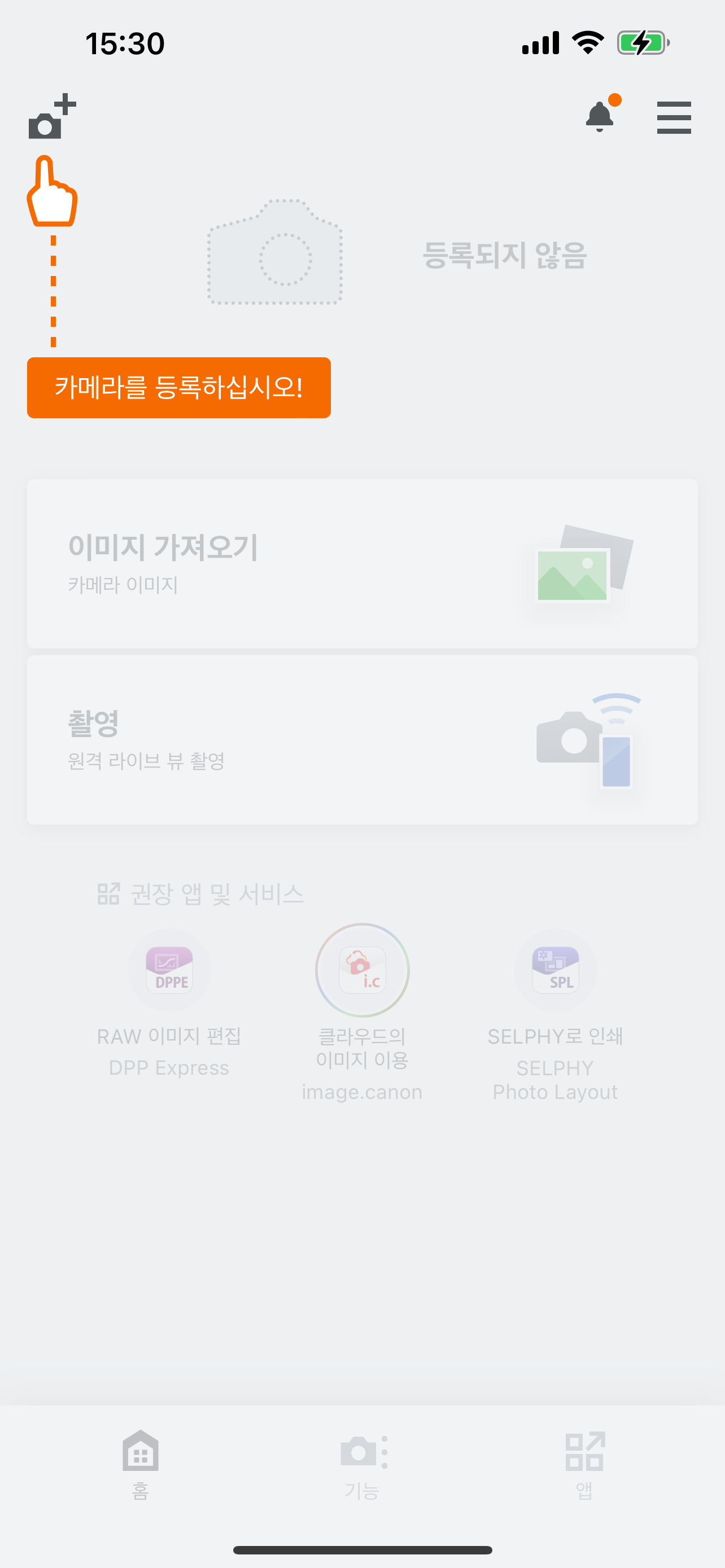
image.canon 설정(처음에만)
Camera Connect 에서 로그인한 Canon ID 로, image.canon 앱에 로그인합니다.
 을 열고, [Camera Connect연동] 버튼을 활성화합니다. 첫 회 설정은 이것으로 끝입니다.
을 열고, [Camera Connect연동] 버튼을 활성화합니다. 첫 회 설정은 이것으로 끝입니다.
 을 열고, [Camera Connect연동] 버튼을 활성화합니다. 첫 회 설정은 이것으로 끝입니다.
을 열고, [Camera Connect연동] 버튼을 활성화합니다. 첫 회 설정은 이것으로 끝입니다.

[Wi-Fi 연결 중에만 업로드]를 비활성화하면 Wi-Fi 연결 중, 모바일 통신 중 어느 경우에도 자동으로 이미지를 업로드합니다.
Wi-Fi는 모바일 장치와 액세스 포인트 간의 Wi-Fi 연결을 의미합니다.
Wi-Fi는 모바일 장치와 액세스 포인트 간의 Wi-Fi 연결을 의미합니다.
Camera Connect에서 이미지 가져오기
Camera Connect와 카메라를 연결하고 [이미지 가져오기]를 누릅니다.
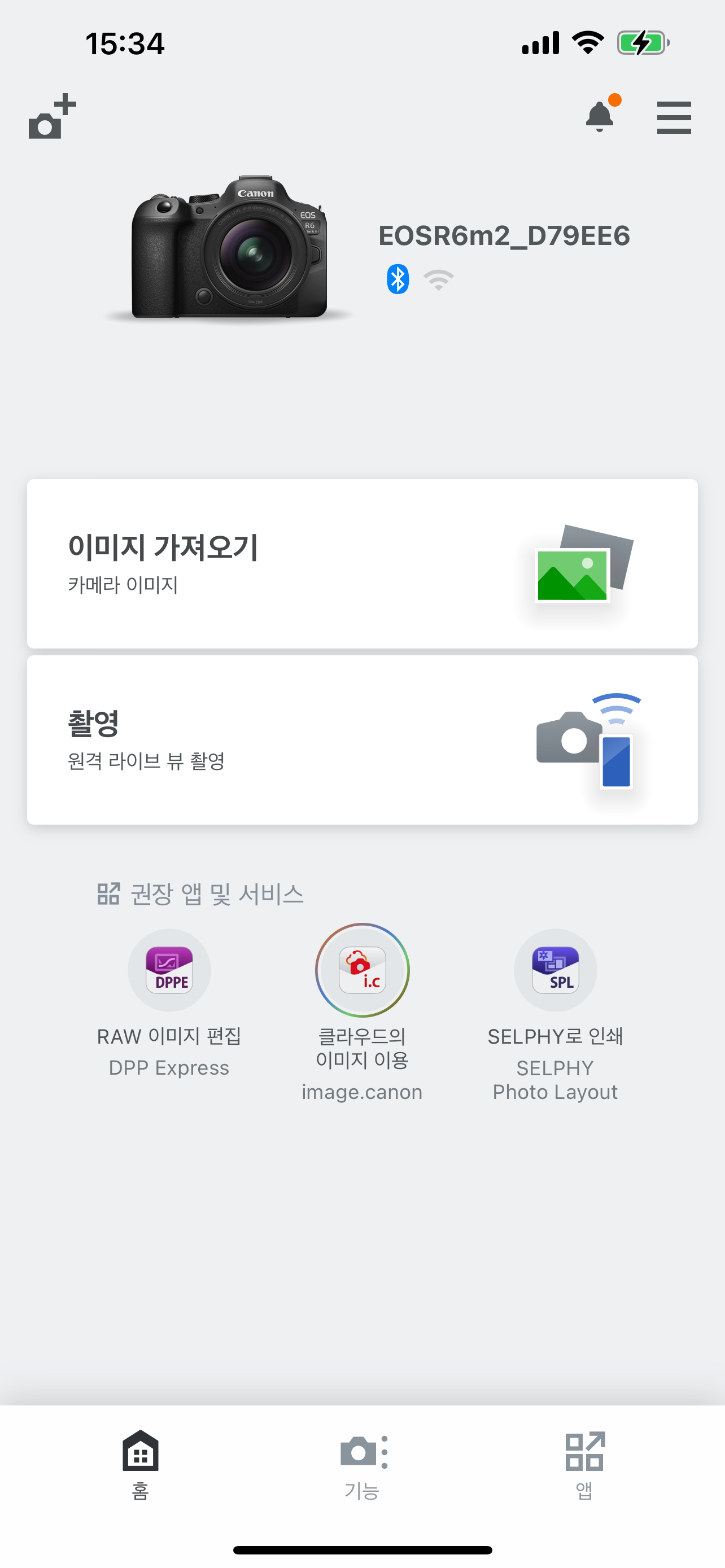
[선택]을 누르고, 스마트폰으로 가져올 이미지를 선택합니다.
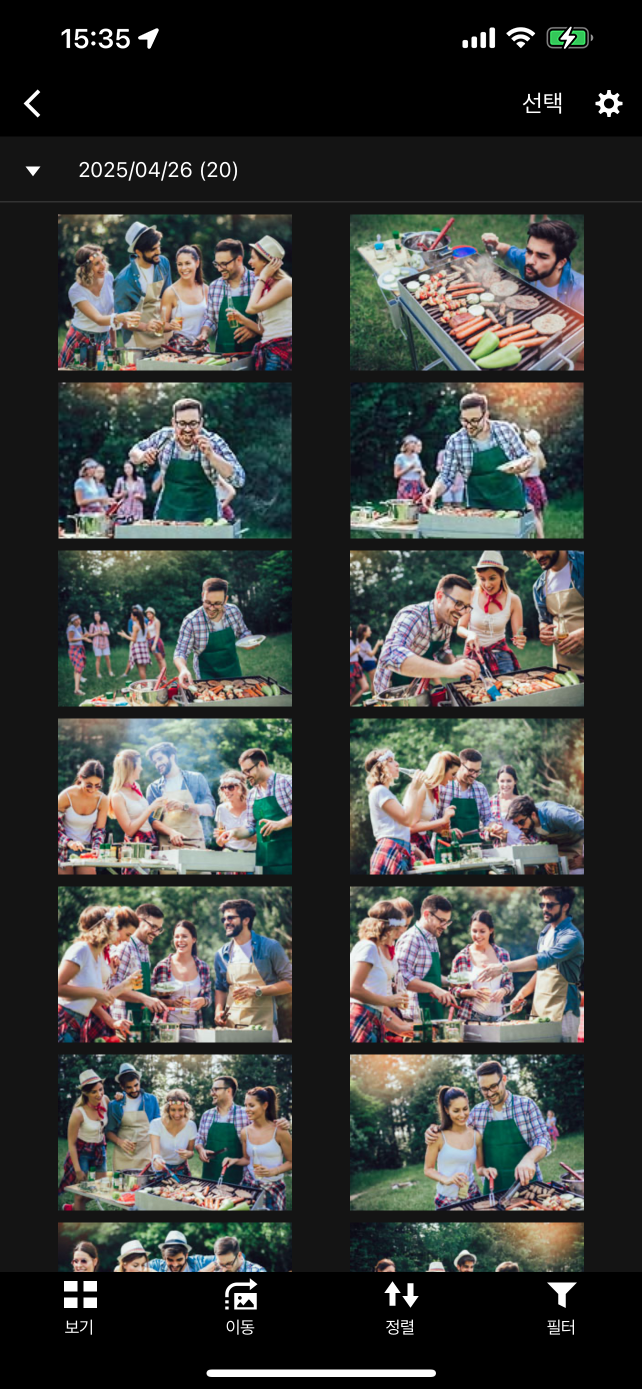
이미지 가져오기가 끝나면 [image.canon 앱을 엽니다]를 누릅니다.
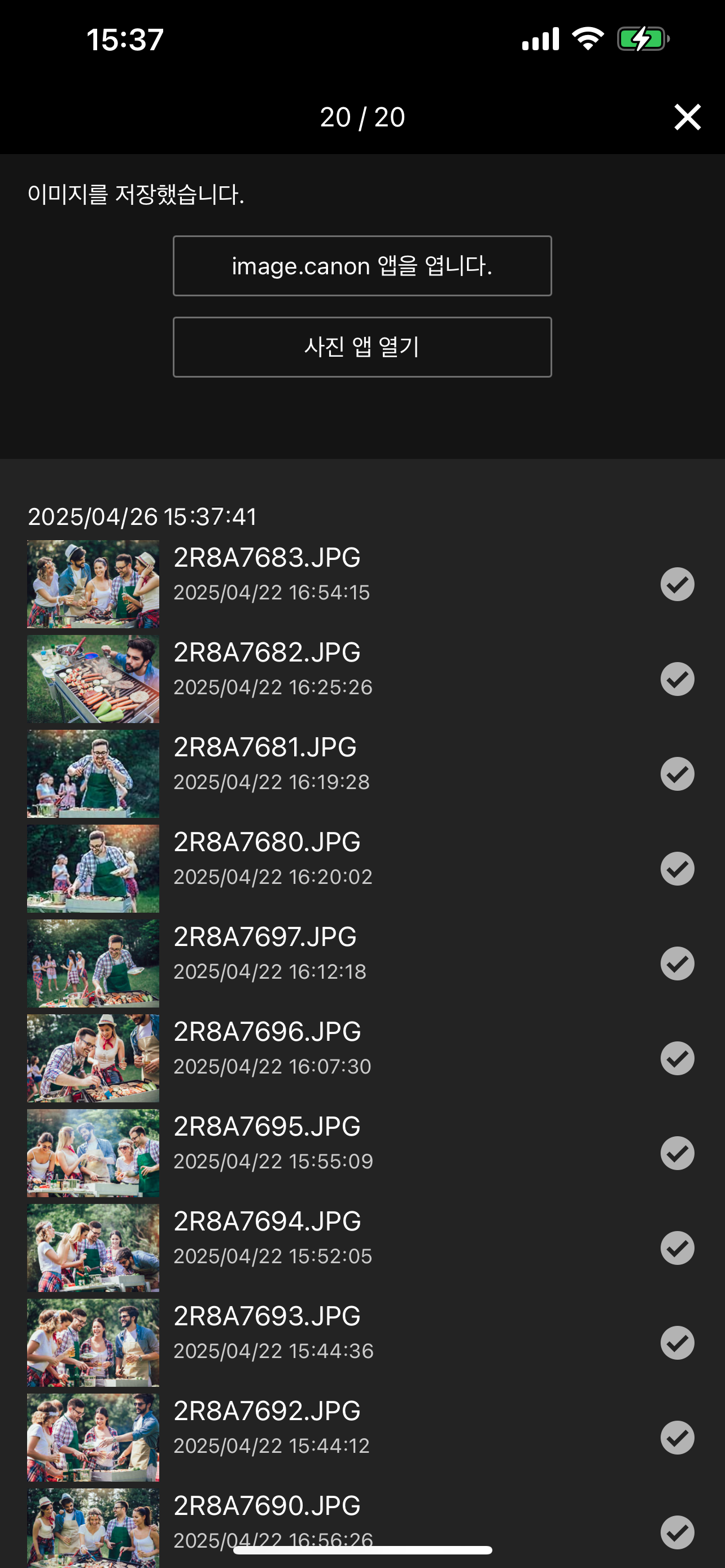
image.canon 앱이 기동됨
가져온 이미지는 image.canon 앱이 image.canon 클라우드에 자동으로 업로드합니다. image.canon 앱은 백그라운드 상태에서도 작동합니다.